Вы, вероятно, хотя бы один или два раза в своей жизни пытались сделать отличные фотографии на день рождения, на выпускной или даже для селфи со своего смартфона, а затем, когда вы возвращаетесь, чтобы посмотреть на снимки, у некоторых ужасный красный цвет глаз.
Большинство людей удаляли фотографии с ошибками «красных глаз», но что если вы сделали идеальные снимки и просто не можете их удалить, потому что вы можете не получить точно такой же?
Эффект красных глаз обычно является результатом использования вспышки при съемке при недостаточном освещении или в ночное время, поскольку такие условия заставляют камеру испускать вспышку света, которая затем отражается от ваших глаз с отражением.
Что ж, благодаря технологии, существует программное обеспечение для удаления эффекта красных глаз, чтобы исправить такие ошибки, сохраняя при этом качество ваших фотографий.
Инструменты удаления красных глаз для Windows 10
Фотор (рекомендуется)

Удалить эффект красных глаз с помощью GIMP
Программное обеспечение Fotor для удаления эффекта красных глаз навсегда устраняет такие ошибки, выполнив три простых шага и несколько щелчков мышью, поэтому вам больше не придется беспокоиться о том, что это испортит ваши идеальные снимки.
Просто откройте фотографию, используйте функцию удаления красных глаз и нажмите, чтобы устранить эффект красных глаз, затем завершите изменение и сохраните свою работу в формате и нужного качества.
Fotor предлагает не только удаление эффекта красных глаз, но также редактор фотографий, фотоэффекты, наклейки, текст и другие функции, такие как ретуширование, создание коллажей и графический дизайн.
Поэтому, когда вы закончите устранять эффект красных глаз, вы также можете бесплатно попробовать другие функции, в том числе фотофильтры, и продемонстрировать лучшее на своих фотографиях.
— Получить сейчас Fotor Red Eye Remover с сайта Fotor
- ТАКЖЕ ЧИТАЙТЕ: 5 лучших мониторов для редактирования фотографий на покупку в 2018 году
iPiccy

С помощью программного обеспечения iPiccy для удаления эффекта красных глаз этот процесс также прост, как несколько щелчков мышью в течение нескольких минут после загрузки вашей фотографии в программу, и ваши неожиданные красные глаза будут исправлены в один миг.
Эффект красных глаз может быть раздражающим и неприятным, но с помощью корректора красных глаз iPiccy вы можете легко справиться с ошибкой, независимо от вашего возраста или опыта работы с компьютером.
Просто загрузите свою фотографию в iPiccy Photo Editor, откройте вкладку обработки, выберите Red Eye Remover, затем примените к выбранным глазам. Как только вы закончите, сохраните свое изображение и вуаля!
Эффект красных глаз — это только часть того, что iPiccy может сделать для вас, но его вкладка ретуши может сделать гораздо больше, чем просто исправлять ошибки красных глаз. Вы можете экспериментировать с другими инструментами и делать такие вещи, как похудение лица, отбеливание зубов и многое другое.
Инструмент красные глаза в фотошопе . Как убрать красные глаза в фотошопе . Уроки фотшопа . Урок 4
Получить iPiccy Red Eye Corrector
GIMP

GIMP или GNU Image Manipulation Program — это бесплатный инструмент для редактирования фотографий, который поставляется с программным обеспечением для удаления эффекта красных глаз.
Если вы знакомы с Photoshop, то вы можете легко использовать сложные инструменты редактирования GIMP для создания потрясающих и визуально привлекательных фотографий в вашей библиотеке, хотя это требует некоторых дополнительных навыков или времени, чтобы понять и использовать их, так что это не так просто, как большинство бесплатных фотографий редактора.
Хотя в GIMP нет волшебной кнопки удаления эффекта красных глаз, в нем есть инструменты, которые вы можете использовать для достижения желаемого эффекта.
Используя фильтр удаления красных глаз, вы можете удалить красные глаза с изображения, но с помощью GIMP вы должны сделать выбор (лассо или эллиптический) границы радужной оболочки глаза или глаз, имеющих зрачок красных глаз.
После выбора области примените фильтр, активировав его в меню окна « Фильтры»> «Улучшение»> «Устранение красных глаз» . Окно «Предварительный просмотр» позволяет просматривать изменения в режиме реального времени и выбирать правильное значение порога по сравнению с отображаемым, а затем проверять его.
При перемещении курсора порога интенсивность красного цвета будет меняться.
GIMP позволяет не только устранять ошибки красных глаз, но также можно добавлять слои, маски, кривые и уровни, но вы даже можете клонировать, создавать свои собственные пользовательские кисти, применять перспективу и многое другое, используя инструменты интеллектуального выбора.
Другие важные функции включают инструменты ретуширования и элементы графического дизайна, которые можно использовать для создания значков, и изображения для других целей.
Получить GIMP Red Eye Remover
- ТАКЖЕ ПРОЧИТАЙТЕ: 6 лучших программ для создания фотоколлажей для пользователей ПК с Windows
PicMonkey

Это программное обеспечение удаления красных глаз разработано, чтобы изгнать тревожные оттенки на ваших фотографиях.
В нем есть все, что нужно для воплощения ваших идей, от редактирования фотографий, создания коллажей и инструментов графического дизайна.
Средство удаления красных глаз PicMonkey — это один из инструментов для коррекции, который вы можете использовать для полировки фотографий.
Чтобы использовать этот инструмент, нажмите на него, затем выберите кнопку «Человек» или «Furball» (для животных). Перетащите курсор на область красных глаз, и инструмент обнаружит ошибки и устранит обнаруженные проблемы.
В зависимости от количества эффекта «красных глаз» на фотографии может потребоваться применить эффект устранения эффекта «красных глаз» более одного раза, чтобы достичь желаемых результатов.
Когда вы закончите, вы можете получить свои фотографии с рабочего стола и в свои руки, распечатав их из магазина печати PicMonkey.
Получить PicMonkey Red Eye Remover
Pixlr
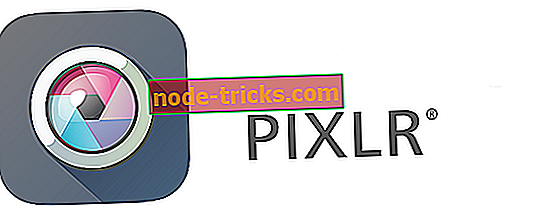
Pixlr был запущен почти десять лет назад, чтобы предоставить простой и бесплатный инструмент для создания, редактирования и обмена изображениями в Интернете, но три года спустя он был приобретен Autodesk, который затем добавил в него некоторые новые функции.
Чтобы устранить ошибку красных глаз на ваших фотографиях, вы можете использовать Pixlr Editor, который можно найти на его веб-сайте, который можно использовать бесплатно и который обладает всеми преимуществами Photoshop и сопутствующих элементов бесплатно.
Просто откройте изображение, и вы заметите, что встроенный инструмент красных глаз Pixlr дает вам настраиваемый контроль допуска от 0 до 100 процентов со значением по умолчанию, равным 50 процентам, с которого вы можете начать и посмотреть, соответствуют ли результаты с вы.
После того, как вы установите уровень толерантности, нажмите на середину каждого красного зрачка, и Pixlr настроится автоматически.
Получить Pixlr Red Eye Remover
- ТАКЖЕ ЧИТАЙТЕ: лучшее программное обеспечение для создания фотоальбомов для Windows 10
Pixenate
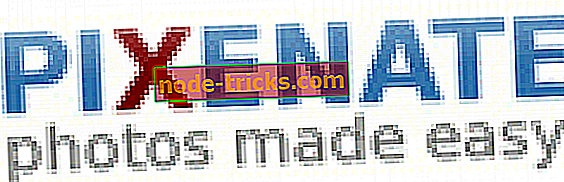
Pixenate предлагает множество функций, которые делают редактирование фотографий настолько простым для использования как любителями, так и экспертами.
У него есть инструменты, которые устраняют наиболее распространенные проблемы, с которыми сталкиваются люди, которые делают фотографии, и их легко использовать при удалении эффекта «красных глаз», отбеливании зубов или осветлении недодержанных фотографий, среди прочих проблем.
Удаление эффекта красных глаз является частью инструмента косметических улучшений Pixenate и, вероятно, является наиболее важным, так как эффект красных глаз часто встречается при съемке в помещении.
Программное обеспечение для удаления эффекта красных глаз облегчает удаление эффекта красных глаз всего несколькими щелчками мыши. Вы также можете использовать плагин для отбеливания зубов, чтобы отбелить цветные зубы для естественного, общего конечного результата на ваших фотографиях.
Pixenate — это идеальное решение для социальных сетей и других сайтов, ориентированных на сообщества, и для фото-мерчендайзинга
Получить Pixenate для удаления красных глаз
Вы уже определились, какое программное обеспечение для удаления эффекта красных глаз вы будете использовать в этот праздничный сезон? Дайте нам знать ваш выбор в разделе комментариев ниже.
Источник: ru.node-tricks.com
Убрать красные глаза на фото
При заказе в RetouchMe услуги Убрать красные глаза делается профессиональная обработка фотографии, в результате настройки яркости, контрастности и цветокоррекции убирают Убрать красные глаза и придают лицу естественный вид.


- Как убрать красные глаза на фото онлайн с помощью приложения RetouchMe
- Как убрать красные глаза на фото в телефоне
- Где убрать красные глаза на фото
- Как убрать красные глаза на фото с помощью айфона
- Почему стоит выбрать Retouchme?
Как убрать красные глаза на фото онлайн с помощью приложения RetouchMe
Приступая к постобработке снимков, очень важно изучить основные инструменты. Что еще может быть таким простым, как устранение эффекта красных глаз? Говоря об исправлении эффекта красных глаз, никто не ожидал, что решение будет абсолютно отличным и простым, доступным одним щелчком мыши.
Современное программное обеспечение и быстрое подключение к Интернету позволяют осуществить любую мечту. Фоторедактор с красными глазами — это самый простой запрос, который можно удовлетворить с помощью правильного приложения.
Чтобы убрать эффект красных глаз на фото онлайн не нужно покупать дорогие курсы или изучать программы, стоит просто установить новое и лёгкое в использовании приложение. Глаза привыкли быть зеркалом нашей души, поэтому красный цвет не совсем уместен. Такая проблема возникает, когда сильный источник света (например, вспышка) светит в глаз под тем же углом, что и объектив камеры. Этот свет попадает в зрачок, а затем отражается обратно в линзу.
Не медлите и попробуйте приложение и исправьте небольшие, но раздражающие проблемы с помощью пары кликов на вашем Android-смартфоне или iPhone.
Как убрать красные глаза на фото в телефоне
Если вы думаете, что это может быть слишком сложная или технологичная задача, то вы точно удивитесь. Нет необходимости в дополнительных компьютерных знаниях или часах компьютерных классов. И подростки, и их бабушки и дедушки могут использовать это приложение для того чтобы убрать на фото красные глаза и сделать легкую ретушь любимых фотографий.
Программа легко устанавливается и обслуживается большим количеством пользователей, независимо от их возраста, национальности и социального уровня. Люди всегда хотят выглядеть хорошо и естественно. И нет людей, которые выглядят естественно с искаженным цветом глаз.
Скачай фоторедактор, который поможет убрать красные глаза на фото онлайн и начни исправлять ошибки, допущенные неправильным освещением, неудачной постановкой и начинающими фотографами. Каждая камера может исказить даже самый лучший портрет. Такая печальная ситуация может разрушить самый удачный кадр. Избавьтесь от эффекта красных глаз на фотографии и наслаждайтесь лучшими результатами фотографии. Красивое и простое меню будет способствовать хорошему настроению и быстрому доступу ко всем инструментам, обеспечивая естественный вид и чувственный блеск взгляда.
Где убрать красные глаза на фото
Использование этого специального инструмента позволит вам избежать длительной и дорогостоящей постобработки. В ближайшее время все будет сделано профессиональными дизайнерами. Обычно работа выполняется за пять минут. Результат порадует своим безупречным и естественным эффектом.
Автоматические приложения кажутся простыми только в начале, потому что обычно пользователи без опыта ретуширования не могут выбрать правильную область лица для обработки. Приложение RetouchMe не требует от пользователя никаких дополнительных навыков, а лишь желание уменьшить количество ошибок на селфи с помощью профессионалов. Экономия времени и эффективная работа гарантируют правильный оттенок глаз без искажений, которые появляются после самостоятельной обработки онлайн.
Как убрать красные глаза на фото с помощью айфона
Просматривая свой альбом, просто выберите несколько забавных изображений, которые вам нравятся, но вы не можете их опубликовать из-за искажения цвета глаз. Поднимите себе настроение и давайте попробуем отредактировать его быстро и легко, выполнив следующие действия:
- Загрузите приложение RetouchMe на свой смартфон;
- Откройте фоторедактор Retouchme и найдите кнопку загрузки;
- Выберите фотографии для ретуши;
- Укажите нормальную или максимальную интенсивность удаления, чтобы произвести удаление красных глаз на фото;
- Нажмите кнопку «Отправить дизайнеру»;
- Ждите быстрого ответа.
Почему стоит выбрать Retouchme?
- Доступность.
Попробуйте собственный захватывающий опыт использования этого приложения, доступного в Apple Store и Google Play для всех моделей телефонов. Изучите его возможности, и мы гарантируем, что после небольшой обработки и удаления эффекта красных глаз вы будете считать редактирование фотографий самым радостным и увлекательным занятием.
- Профессиональные дизайнеры.
Не нужно беспокоиться, принесет ли результат удовлетворение. Каждая деталь изображения обрабатывается настоящими профессионалами в области редактирования фото. Каждый инструмент приложения RetouchMe — это демонстрация опыта и знак качества его разработчиков.
- Создайте собственное видение.
Поэкспериментируйте с другими доступными услугами, и лишние изгибы или морщины больше не будут проблемой. Удаляйте мешающие объекты и грязный фон, добавляйте контраст и свет различными способами, предложенными экспертами.
- Ищите совершенство.
Давайте признаем, что все мы хотим чего-то большего, чем простой эффект ретуши. Это приложение, которое предлагает вам гораздо больше, чем вы когда-либо ожидали.
Источник: retouchme.com
Pet Eye Fix Guide — убрать красные глаза на фото людей и домашних животных.
![]()
Программа позволяет убрать эффект красных глаз даже на полностью засвеченных фото вспышкой глазах.
Может устранить на фотографии эффект засвеченных глаз любого цвета — красных, желтых, зеленых, синих и даже полностью белых. Победит засветку как в зрачке, так и на всем глазу.
Скачать ◆ Регистрационный ключ: PFN4V-7FYLN-95SGG ◆
Программа содержит следующие инструменты: Затенение — устраняет засветку; Блик — оживляет глаза добавлением бликов; Цвет глаз — изменяет цвет радужки; Зрачок — восстанавливает зрачок в полностью засвеченных глазах; Кошачий зрачок — восстанавливает кошачий зрачок в полностью засвеченных глазах; Акцент — придает выразительность глазам, подчеркивает отдельные детали; Текст — подписывание фотографий.
Убираем «красные глаза» c засвеченными зрачками:
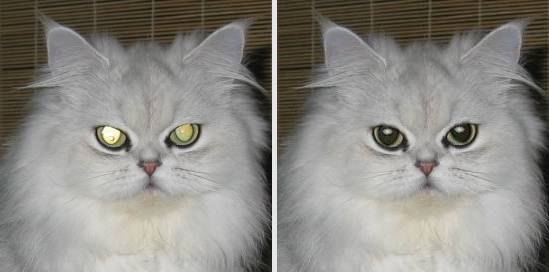
Восстанавливаем полностью засвеченные глаза:
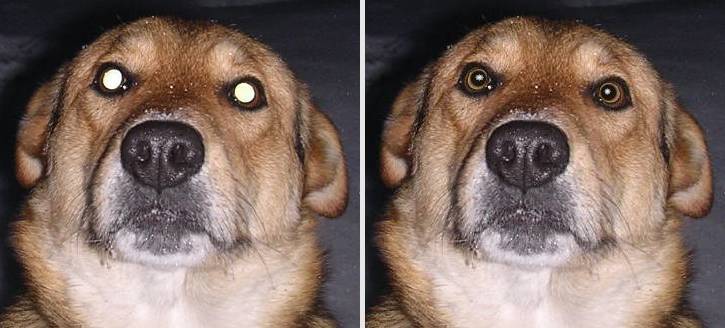
В программу включены анимированные примеры обработки фотографий: затенение лишнего блеска; восстановление засвеченных кошачьих зрачков; восстановление полностью засвеченных глаз; акцентирование глаз; надпись.
Источник: tintguide.com